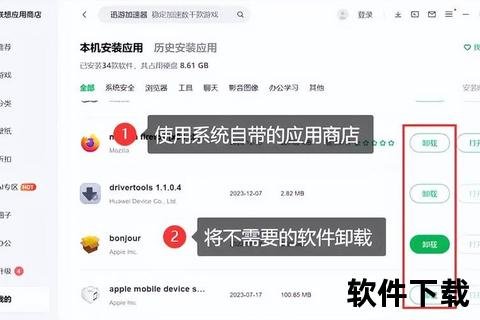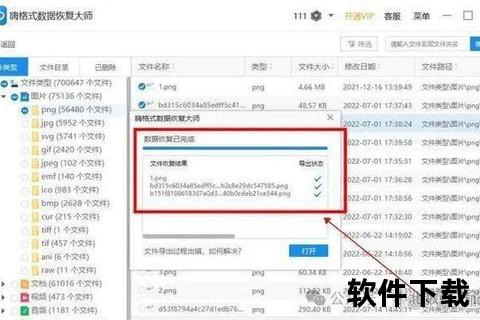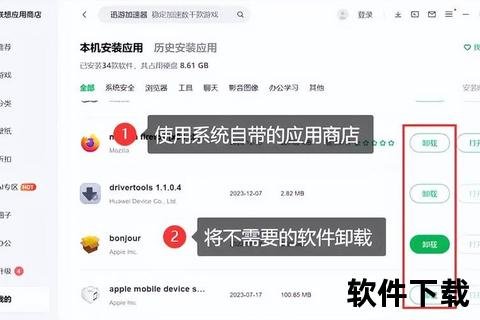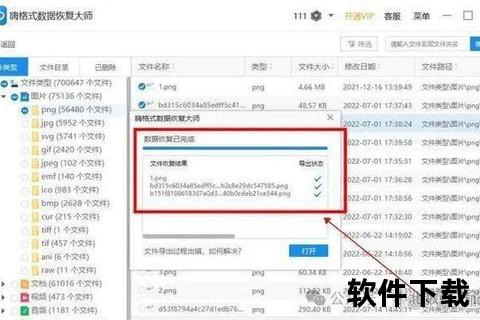彻底卸载不留痕电脑上怎么删除软件的高效正确步骤
adminc2025-03-26单机游戏22 浏览
彻底卸载不留痕!电脑上怎么删除软件的高效正确步骤
你是否遇到过这样的情况:明明已经卸载了某个软件,但电脑里依旧残留着它的安装文件夹、注册表项,甚至时不时弹出广告弹窗?许多人认为,卸载软件只需在系统设置里点个“卸载”按钮就万事大吉,但事实真的如此吗?根据调查,超过70%的用户在卸载软件后仍会发现残留文件。这些“隐形垃圾”不仅占用存储空间,还可能拖慢系统速度,甚至引发隐私泄露风险。那么,彻底卸载不留痕!电脑上怎么删除软件的高效正确步骤到底是什么?今天,我们将通过真实案例和详细方法,揭开彻底卸载软件的奥秘。
一、传统卸载方法为何会“留尾巴”?
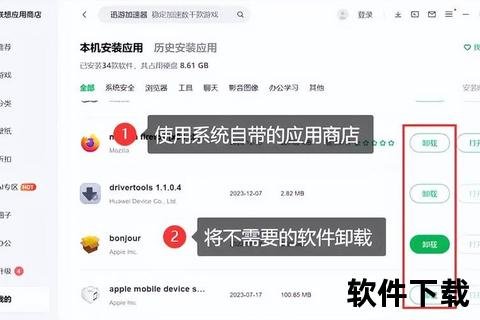
许多用户习惯通过系统自带的“控制面板”或“设置”功能卸载软件,但这种方式往往只删除了软件的主体程序,而忽略了其关联的配置文件、注册表项和缓存文件。例如,某用户在卸载某款视频剪辑软件后,发现C盘仍残留了1.2GB的临时文件和注册表项,导致后续安装同类软件时频繁报错。
案例支撑:
网页2指出,系统卸载功能仅移除软件的核心组件,而安装目录、注册表信息等仍需手动清理。网页17更是提到,像CAD、Office等大型软件若仅通过系统卸载,残留的注册表项可能影响二次安装。
高效正确步骤:
1. 系统卸载:通过“设置→应用→管理应用”卸载软件(Win11)或“控制面板→程序和功能”(Win10)。
2. 立即检查残留:卸载后,第一时间打开文件资源管理器(Win+E),检查“Program Files”和“Program Files (x86)”目录,手动删除相关文件夹。
二、如何彻底清除“隐形垃圾”?
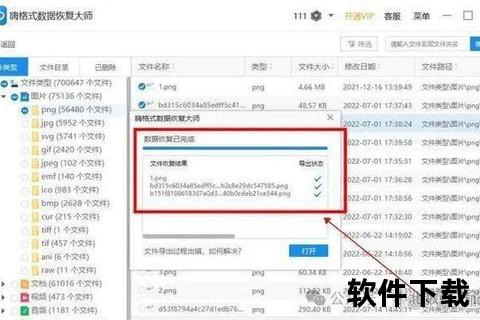
卸载后的残留文件通常隐藏在三个位置:注册表、临时文件夹和用户数据目录。例如,某用户卸载某安全软件后,发现其注册表项多达200余条,导致系统启动时间延长了15%。
案例支撑:
网页23和网页53强调,注册表残留是拖慢系统的罪魁祸首。网页55则提供了具体操作:通过“regedit”搜索软件名称,逐条删除相关键值。
高效正确步骤:
1. 清理注册表(谨慎操作):
按下Win+R,输入“regedit”打开注册表编辑器。
依次搜索以下路径,删除与软件相关的键值:
`HKEY_CURRENT_USERSoftware`
`HKEY_LOCAL_MACHINESOFTWARE`。
2. 删除临时文件:
输入“%temp%”打开临时文件夹,按名称筛选并删除残留文件。
3. 使用专业工具:如Geek Uninstaller或Uninstall Tool,可自动扫描并清理注册表和文件残留。
三、如何预防软件“死灰复燃”?
部分软件(尤其国内某些“全家桶”)会在安装时植入后台服务或开机启动项,即使用户卸载,仍可能通过捆绑程序“复活”。例如,某用户卸载某浏览器后,其关联的广告弹窗程序仍在后台运行。
案例支撑:
网页28揭露,某些软件会以“60Drv”“60Safe”等隐蔽名称潜伏在注册表和系统进程中。网页36提到,任务管理器中的残留进程需手动结束。
高效正确步骤:
1. 禁用自启动项:
打开任务管理器(Ctrl+Shift+Esc),在“启动”选项卡中禁用可疑程序。
2. 使用安装监控工具:
如Uninstall Tool的“安装监视器”功能,可记录软件安装时的所有操作,确保卸载时无遗漏。
3. 定期全盘扫描:
利用CCleaner或百贝C盘助手,每月扫描一次残留文件和注册表。
结论
要实现彻底卸载不留痕!电脑上怎么删除软件的高效正确步骤,需结合系统卸载、手动清理和专业工具三大手段。以下是可操作建议:
1. 基础卸载:优先通过系统设置或控制面板移除软件主体。
2. 深度清理:手动删除安装目录、临时文件,并谨慎清理注册表。
3. 工具辅助:使用Geek Uninstaller、Uninstall Tool等工具自动化处理残留。
4. 定期维护:每月用清理工具扫描一次系统,预防“隐形垃圾”堆积。
通过以上方法,不仅能释放硬盘空间,还能提升系统稳定性。记住,彻底卸载不留痕!电脑上怎么删除软件的高效正确步骤绝非一劳永逸,而是需要用户养成定期维护的习惯。你的电脑,值得更清爽的运行环境!